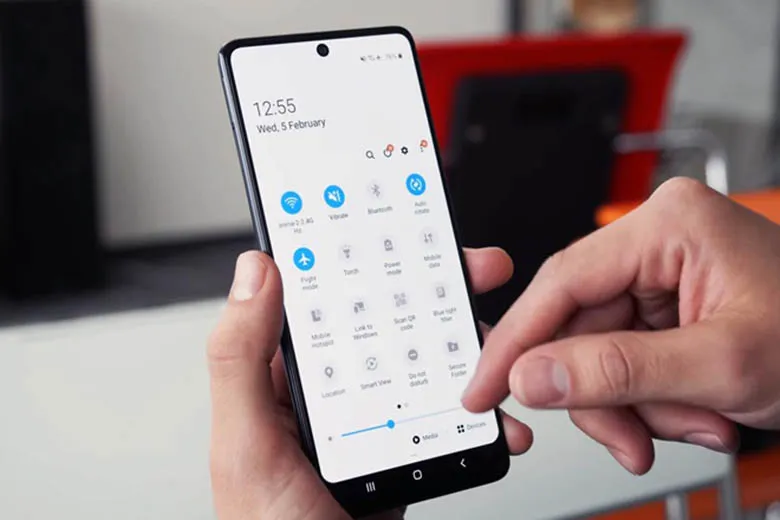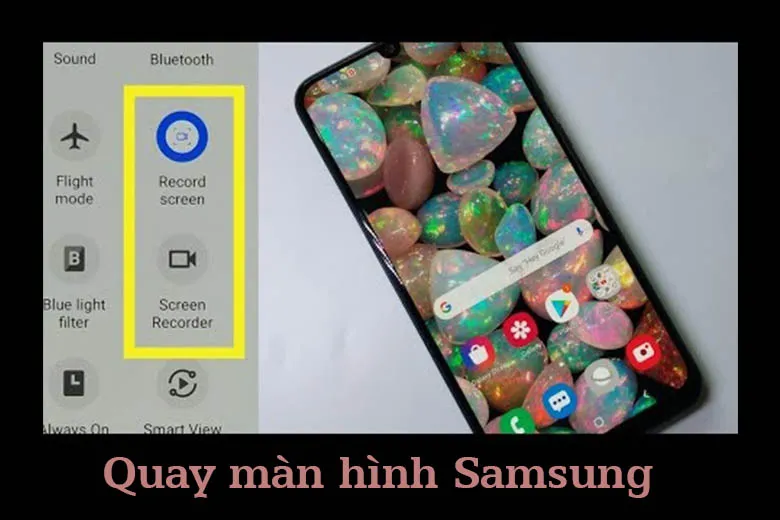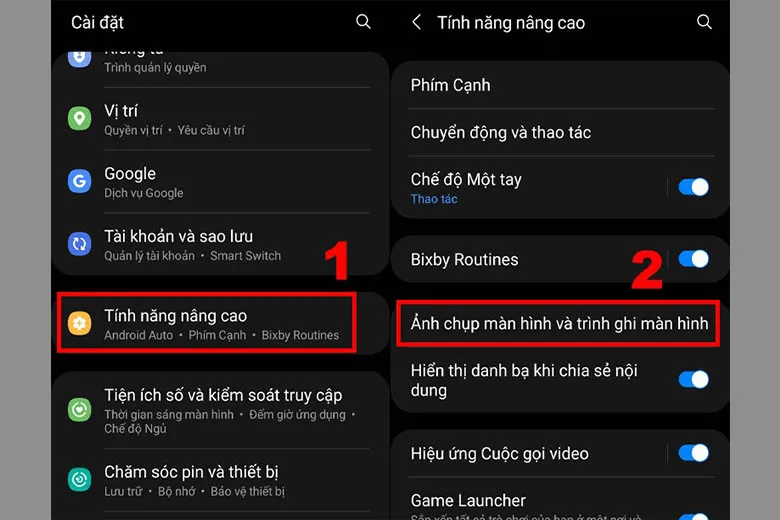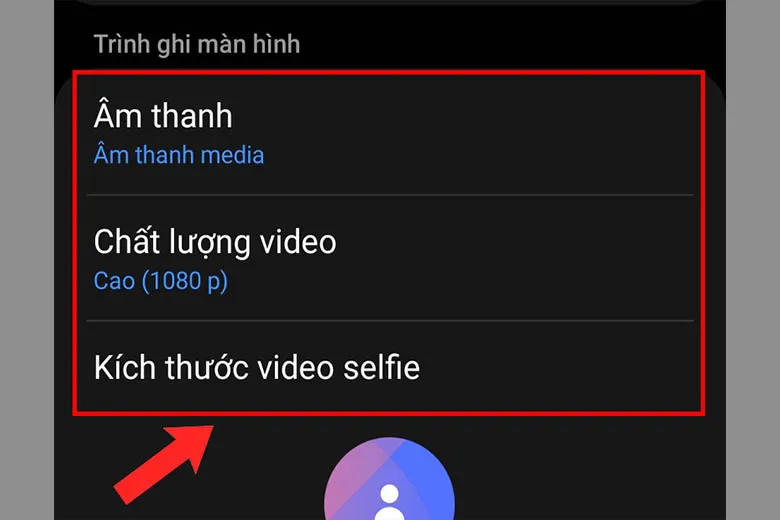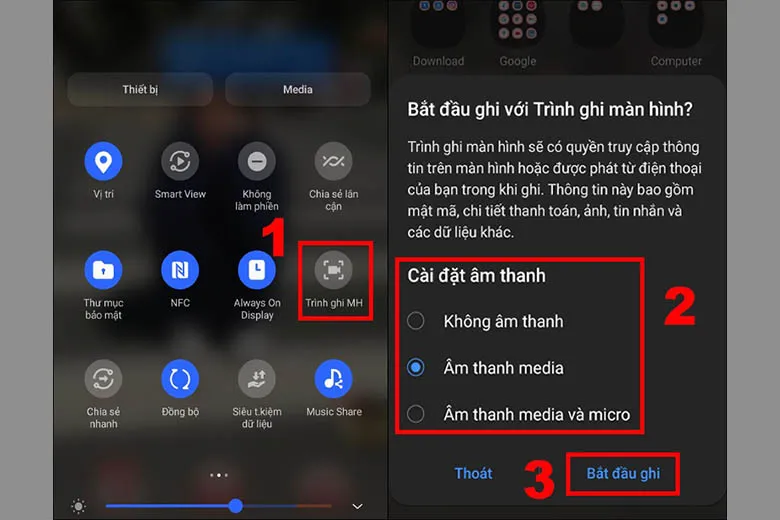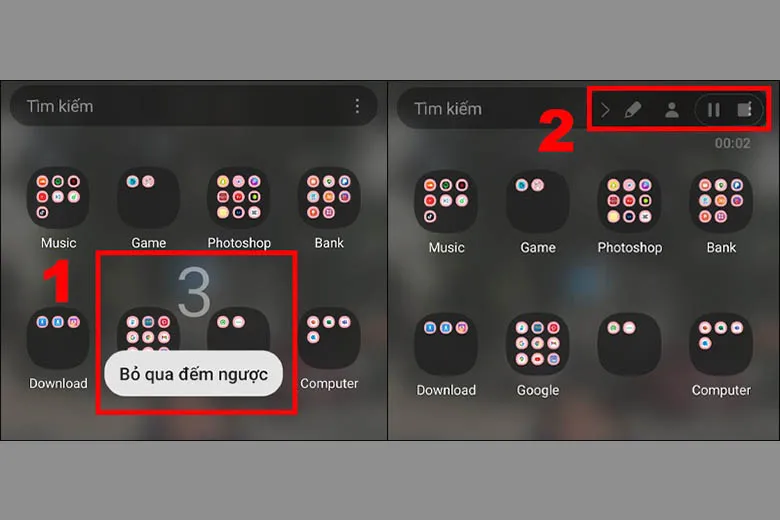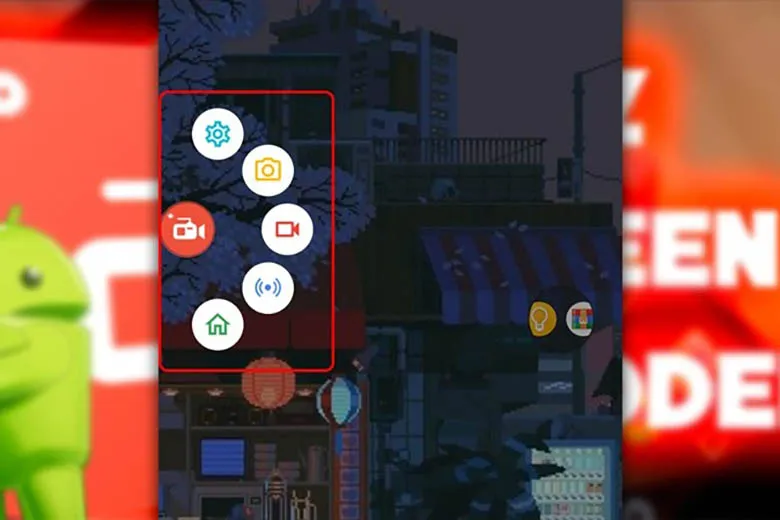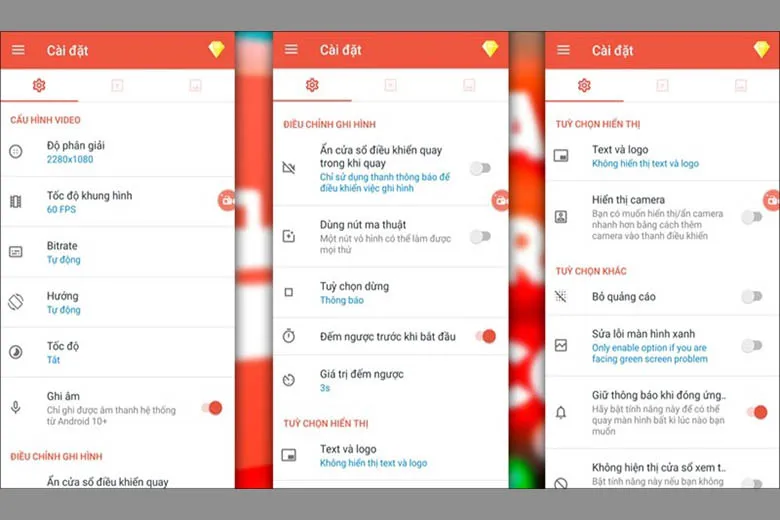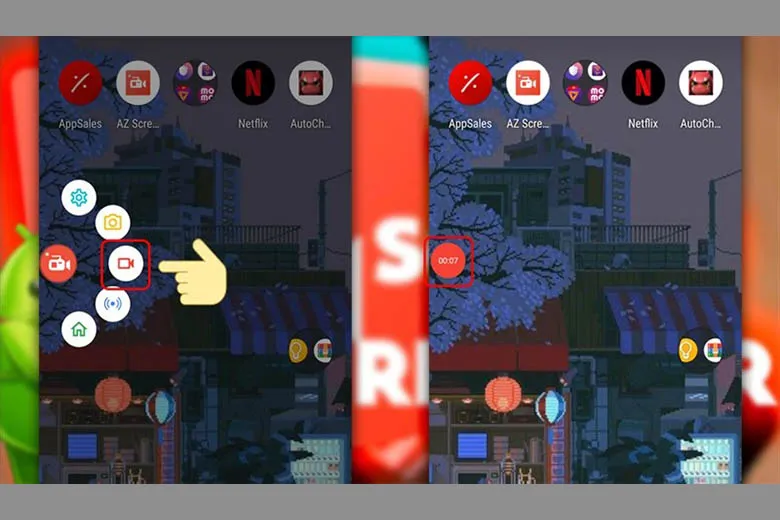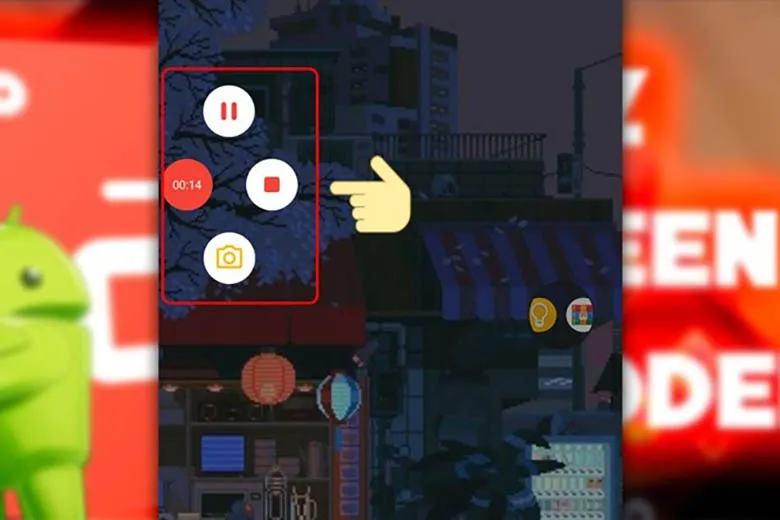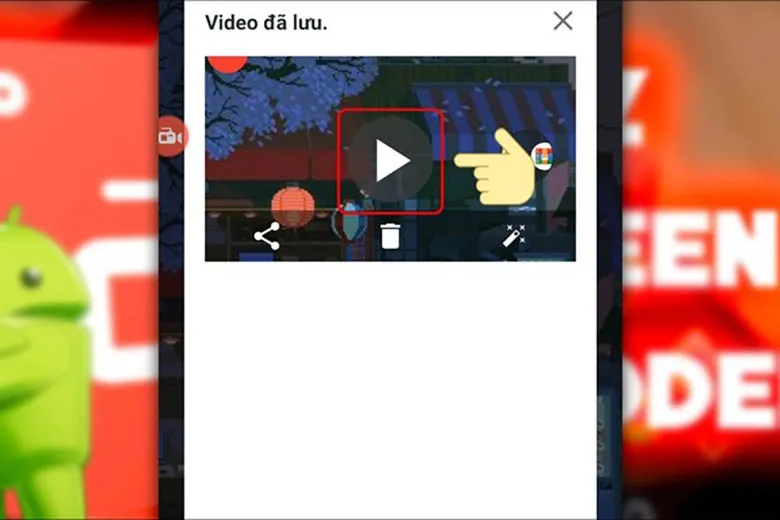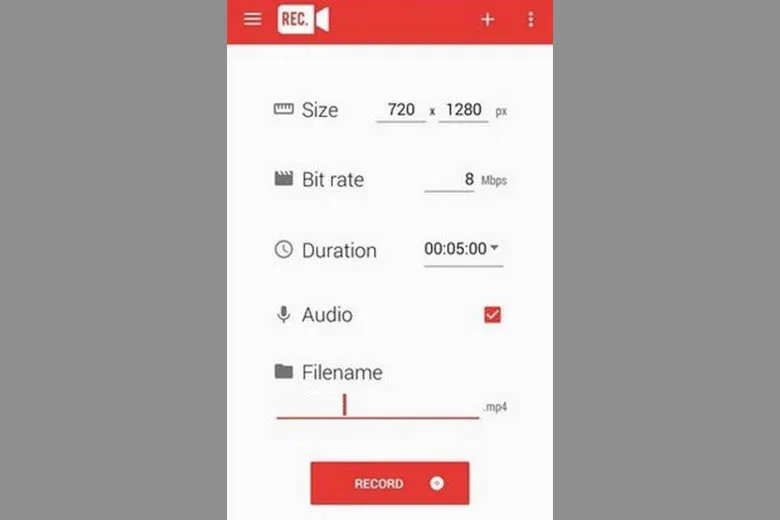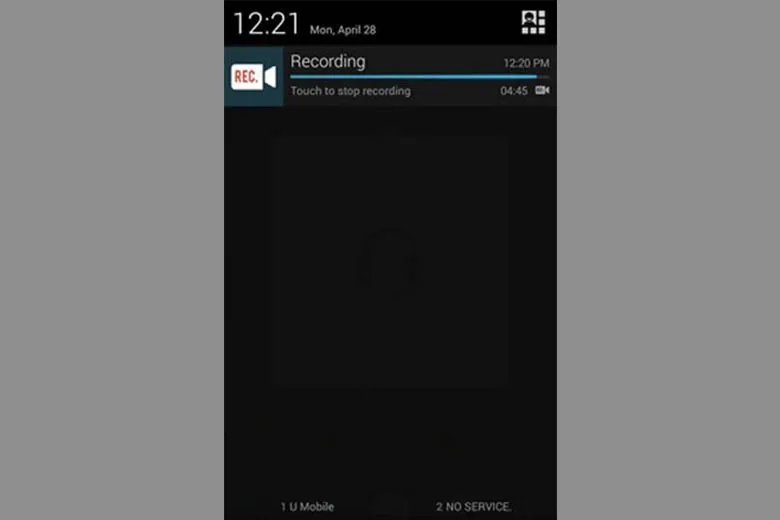Contents
- 1 1. Hướng dẫn 3 cách quay màn hình Samsung đơn giản nhanh nhất cho bạn
- 1.1 1.1. Mục đích quay màn hình Samsung để làm gì?
- 1.2 1.2. Cách quay màn hình Samsung không cần app ngay trên máy dễ thực hiện nhất
- 1.3 1.3. Cách quay màn hình Samsung bằng phần mềm AZ Screen Recorder.apk
- 1.4 1.4. Dùng ứng dụng Rec để quay video màn hình Samsung
- 1.5 1.5. Một số câu hỏi khi quay màn hình Samsung
- 2 2. Tổng kết
1. Hướng dẫn 3 cách quay màn hình Samsung đơn giản nhanh nhất cho bạn
Quay màn hình điện thoại Samsung mang đến nhiều lợi ích cho người dùng. Ngoài việc ghi lại và chia sẻ những thông tin, thủ thuật, thao tác hay đến bạn bè thì người dùng còn có thể lưu lại những thông tin quan trọng mà không cần phải chụp màn hình Samsung nhiều lần hay làm những thao tác phức tạp.
Bạn đang đọc: 3 cách quay màn hình Samsung đơn giản dễ thực hiện nhất hiện nay 2024
Bạn biết những cách quay màn hình Samsung nào?
Vậy bạn đã biết những cách quay màn hình Samsung cực hiệu quả và có thể thực hiện một cách nhanh chóng chưa? Tham khảo những hướng dẫn quay màn hình Samsung thật chi tiết sau đây nhé.
1.1. Mục đích quay màn hình Samsung để làm gì?
Trong nhiều trường hợp, chúng ta sẽ cần quay màn hình Samsung với nhiều mục đích khác nhau. Dù cho xuất phát điểm là gì thì bạn cũng sẽ nhận được nhiều lợi ích khi biết được những cách quay màn hình Samsung. Cụ thể có thể kể đến:
- Quay màn hình Samsung giúp bạn chia sẻ những thông tin cần thiết đến bạn bè, người thân
- Hướng dẫn các thủ thuật, thao tác điện thoại từ xa thông qua video được ghi lại
- Quay lại những khoảnh khắc gay cấn khi chơi game hoặc những góc nhìn đẹp, những khung cảnh cần lưu trữ, chia sẻ
- Chức năng quay màn hình Samsung giúp ghi lại các lỗi phần mềm, lỗi kỹ thuật để nhân viên sửa chữa có thể dễ dàng nhận diện và tìm cách khắc phục phù hợp.
Biết được cách quay màn hình Samsung mang đến nhiều tiện ích cho bạn
Tính năng quay màn hình trên Samsung phục vụ cho nhiều mục đích khác nhau, giúp ích rất nhiều trong việc sử dụng điện thoại hàng ngày của bạn. Do đó, có thể nói bạn không thể bỏ qua những cách quay màn hình Samsung cực kỳ hữu ích này.
1.2. Cách quay màn hình Samsung không cần app ngay trên máy dễ thực hiện nhất
Thực tế là nhiều thiết bị, điện thoại Samsung có tích hợp sẵn chức năng ghi màn hình, tuy nhiên bạn cần phải qua một số bước cài đặt thì mới có thể sử dụng được.
Việc sử dụng trình ghi màn hình có sẵn trên điện thoại sẽ giúp bạn không cần phải cài thêm bất kỳ phần mềm nào cũng như có thể quay màn hình trực tiếp trên thiết bị.
1.2.1 Hướng dẫn cài đặt trình ghi màn hình
Trước khi có thể dùng được công cụ quay màn hình Samsung có sẵn trên máy thì bạn cần cài đặt Trình ghi màn hình. Điều này cho phép bạn lựa chọn độ phân giải, âm thanh kể cả kích thước của video. Bạn có thể thực hiện theo những bước hướng dẫn sau đây:
Bước 1: Vào Cài đặt/Settings > Chọn Tính năng nâng cao > Chọn tiếp Ảnh chụp màn hình và Trình ghi màn hình (Screenshots and Screen Recorder)
Mở trình ghi màn hình lên
Bước 2: Tại mục Trình ghi màn hình, bạn có thể thiết lập các mục nhỏ như Âm thanh/Sound, Chất lượng video/Video Quality hay Kích thước video selfie
Tiền hành thiết lập lại các đặc điểm của video xuất ra
Như vậy là bạn đã hoàn tất những bước đầu tiên để cài đặt, thiết lập Trình ghi màn hình Samsung rồi.
1.2.2 Cách sử dụng trình ghi màn hình Samsung
Sau khi làm xong các bước cài đặt, bạn có thể tiến hành quay phim màn hình Samsung với những thao tác như sau:
Bước 1: Vuốt kéo bảng điều khiển xuống mà tìm, lựa chọn biểu tượng Trình ghi màn hình > Chọn tiếp nguồn âm thanh bạn muốn ghi lại > Ấn Bắt đầu ghi / Done
Tìm biểu tượng ghi màn hình trên Bảng điều kiển và lựa chọn cài đặt âm thanh
Bước 2: Sau khi điện thoại bạn đếm ngược về 0 thì thiết bị sẽ tự động ghi lại những gì đang diễn ra, hiển thị trên màn hình. Bạn có thể tham khảo một số thao tác như:
Viết lên màn hình: Chọn biểu tượng “bút chì” sau đó bạn có thể dùng ngón tay hoặc chiếc bút S Pen nếu có để tiến hành viết, vẽ lên màn hình.
Thêm bạn vào video với camera selfie: Chọn icon hình người trên màn hình
Bạn có thể dừng lại hoặc kết thúc quá trình ghi màn hình với biểu tượng dùng video. Khi ấy, video vừa được ghi lại sẽ được lưu trữ vào Thư viện
Lựa chọn các chức năng cần thiết
Lưu ý: là không phải mẫu điện thoại Samsung nào cũng có sẵn chức năng ghi màn hình. Thông thường các mẫu điện thoại Samsung mới nhất sẽ có tính năng này.
1.3. Cách quay màn hình Samsung bằng phần mềm AZ Screen Recorder.apk
Đối với những dòng điện thoại Samsung không có sẵn tính năng ghi quay màn hình bạn vẫn còn những cách quay màn hình Samsung mà tiện lợi nhất chính là nhờ đến các ứng dụng trung gian.
AZ Screen Recorder – Ứng dụng quay màn hình dành cho các thiết bị Android
Ở đây, ứng dụng được đề cử nhiều nhất là AZ Screen Recorder.apk với tính năng quay màn hình cực tốt đi kèm nhiều tiện ích cho người dùng. Các bước để thực hiện rất đơn giản:
Bước 1: Sau khi tải và cài đặt ứng dụng xong thì bạn hãy khởi động ứng dụng. Chọn biểu tượng phím tắt AZ Screen Recorder
Ấn vào phím tắt của AZ Screen Recorder trên màn hình
Bước 2: Ấn vào biểu tượng Cài đặt để tùy chỉnh các thiết lập trong ứng dụng. Theo đó thì bạn có thể điều chỉnh cấu hình, hiển thị và các tùy chọn khác của video.
Tìm hiểu thêm: Tổng hợp 18 cách vẽ cây thông Noel đơn giản, đẹp nhất cho mẹ và các bé
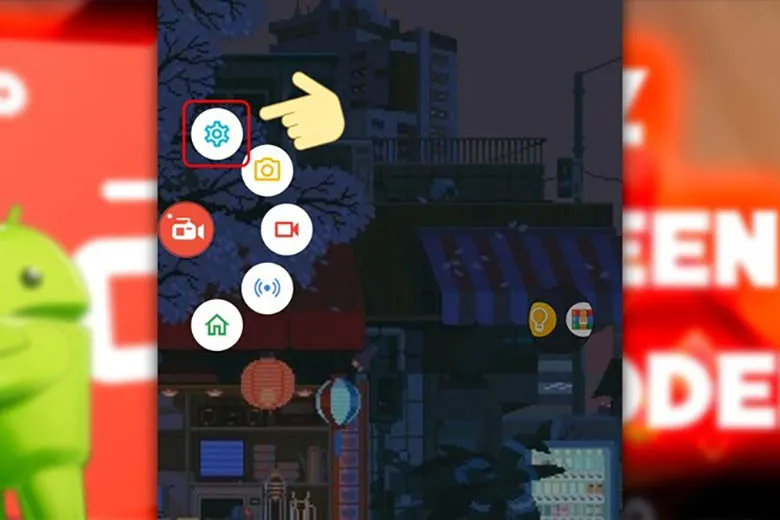
Tìm biểu tượng Cài đặt của Recorder
Các tùy chọn hiện lên
Bước 3: Sau khi thiết lập xong thì bạn có thể quay lại giao diện chính, ấn vào nút Ghi hình, ứng dụng sẽ tự động đếm ngược trong vòng 3 giây và bắt đầu quá trình quay video màn hình Samsung.
Bắt đầu ghi lại màn hình
Bước 4: Ấn vào biểu tượng quay màn hình lần nữa bạn sẽ thấy tại đây cung cấp 3 tùy chọn là tạm dừng, kết thúc video hoặc chụp màn hình trong video
Ấn tiếp vào biểu tượng để tạm dừng, ngừng quay hoặc chụp màn hình
Bước 5: Khi kết thúc quá trình quay màn hình, video sẽ được lưu lại và bạn có thể xem lại video đã quay bằng cách ấn nút Play trên màn hình.
Ấn nút Play để xem
Bạn cũng có thể chia sẻ video vừa quay qua các mạng xã hội như Facebook, Instagram hoặc Zalo. Ngoài ra việc chỉnh sửa video cũng vô cùng đơn giản, thậm chí bạn cũng có thể xóa video nếu không ưng ý.
1.4. Dùng ứng dụng Rec để quay video màn hình Samsung
Ngoài ra, vẫn còn một ứng dụng quay màn hình Samsung khác cũng được khá nhiều người biết đến, đó là ứng dụng Rec. Cách thức sử dụng rất đơn giản, bạn có thể làm theo những bước sau đây:
Bước 1: Tải ứng dụng Rec tại Google Play Store hoặc CH Play
Ứng dụng REC giúp quay màn hình điện thoại một cách nhanh chóng
Bước 2: Thiết lập ứng dụng.
Tại đây, bạn có thể lựa chọn chất lượng, độ phân giải, chiều quay màn hình cùng những tùy chọn khác. Nếu không thì ứng dụng sẽ mặc định chất lượng quay như thiết lập sẵn của nhà phát hành.
Thiết lập các thuộc tính của video
Bước 3: Tiến hành quay màn hình Samsung:
Sau khi thiết lập xong thì người dùng có thể ấn vào mục Record để bắt đầu quay lại màn hình.
Lưu ý: Để có thể sử dụng phần mềm này, bạn cần phải Root lại điện thoại Samsung. Việc này có thể dẫn đến một số vấn đề phát sinh đặc biệt là trong khâu bảo hành máy bên bạn cần cân nhắc thật cẩn thận.
Ứng dụng Rec có thể được sử dụng miễn phí tuy nhiên độ dài của video chỉ khoảng 5 phút. Muốn quay lâu hơn thế, bạn cần phải nâng cấp ứng dụng lên bản Pro, ngoài ra phiên bản này còn có những tính năng nâng cao khác.
Bước 4: Lưu trữ video
Lưu lại Video với định dạng .mp4
Sau khi kết thúc quá trình quay thì video sẽ được lưu lại ở định dạng .mp4 và bạn có thể tìm lại cũng như chia sẻ với bạn bè một cách thật đơn giản.
1.5. Một số câu hỏi khi quay màn hình Samsung
Nhiều bạn sẽ thắc mắc về những cách quay màn hình Samsung cũng như hiệu quả của ứng dụng, cách xử lý khi gặp sự cố và nhiều câu hỏi khác. Sau đây là phần giải đáp những câu hỏi thường gặp.
>>>>>Xem thêm: Cách sử dụng iPhone 14 (Plus, Pro, Pro Max) cho người mới mua
Quay màn hình Samsung có những vấn đề gì cần biết?
1.5.1 Công cụ quay màn hình có thể quay tất cả màn hình không?
Công cụ quay màn hình có sẵn trên điện thoại Samsung không thế quay được tất cả nội dung. Các cuộc gọi thoại, VOIP hay video sẽ không thể ghi lại.
1.5.2 Một số ứng dụng không quay màn hình được thì làm sao?
Hiện nay có nhiều ứng dụng chặn tính năng quay màn hình do vấn đề bản quyền, ví dụ như Netflix hay các ứng dụng trình chiếu khác.
1.5.3 Khi quay màn hình Samsung thì máy bị đứng, tắt nguồn?
Khi đang quay màn hình Samsung mà bị đứng hoặc tắt nguồn, rất có thể máy bạn đã bị lỗi phần mềm hoặc tràn dữ liệu. Bạn có thể thử khởi động lại thiết bị và tắt bớt các ứng dụng đang chạy ngầm sau đó thực hiện quay màn hình lại lần nữa.
Nếu cách trên không thể khắc phục thì bạn có thể đem thiết bị ra các trung tâm bảo hành, sửa chữa để cập nhật phần mềm.
2. Tổng kết
Trên đây là những cách quay màn hình Samsung mà bạn có thể áp dụng ngay cho chiếc điện thoại của mình, ghi lại những thông tin cần thiết hoặc những thủ thuật hay và chia sẻ đến bạn bè.
Bạn cũng có thể tham khảo thêm những thủ thuật hay ho khac hoặc những tin tức nóng hổi về giới công nghệ trong những bài viết tiếp theo.
Ngoài ra, bất kỳ khi nào muốn mua các mẫu điện thoại Samsung mới ra mắt như Samsung Galaxy S22 Series, Samsung Galaxy Z Fold, Z Flip thì bạn đều có thể đến ngay cửa hàng gần nhất thuộc hệ thống Suachuadienthoai.edu.vn để được tư vấn tốt nhất.